TP 6 |
Affichage de la table de vérité dans un graphe DIGITAL sous Proteus |
17/12/2025 |
Marquez TP6 et la date du jour sur la photocopie du TP ce qui vous permettra de ranger et de retrouver ultérieurement le document dans le classeur.
Réalisez ensuite tout le travail demandé sur le TP papier : la partie I se fait sur table en rédigeant les réponses une feuille à part. Les parties II et III se feront sur ordinateur après avoir fini la partie I.
Partie I :
Table de vérité à compléter pour la fonction "Logique de commande" :
Etape |
Entrées |
Sorties |
||||
A |
B |
C |
R |
V |
J |
|
0 |
0 |
0 |
0 |
1 |
0 |
0 |
1 |
1 |
0 |
0 |
1 |
1 |
0 |
2 |
0 |
1 |
0 |
0 |
1 |
1 |
3 |
1 |
1 |
0 |
0 |
0 |
1 |
4 |
0 |
0 |
1 |
1 |
0 |
1 |
5 |
1 |
0 |
1 |
0 |
1 |
0 |
6 |
0 |
1 |
1 |
0 |
1 |
1 |
7 |
1 |
1 |
1 |
1 |
1 |
1 |
Remarque : les colonnes des entrées se complètent en consultant le chronogramme et les colonnes des sorties se remplissent en consultant le tableau donné dans l'énnoncé.
Une fois la table de vérité complétée, proposez une équation logique pour chacune des sorties, simplifiez ces 3 équations logiques, puis proposez un logigramme réalisant la fonction "Logique de commande" :
R = ?
V = ?
J = ?
Partie II :
La partie II se fait sur ordinateur en validant vos équations dans le logiciel Proteus et en utilisant un graphe digital pour afficher la table de vérité.
Voici une nouvelle astuce à connaître et à utiliser régulièrement concernant le logiciel ISIS Proteus :
Question : Comment nommer un fil ou un signal ?
Réponse : En ajoutant un LABEL (clic droit sur le fil + Placer label de fil)
Comme indiqué à la question II-2, les entrées et les sorties sont connectées à un simple point de jonction en un premier temps (double-cliquez pour créer des points de jonction aux extrémités du logigramme), et chaque fil doit posséder un LABEL pour le nommer :
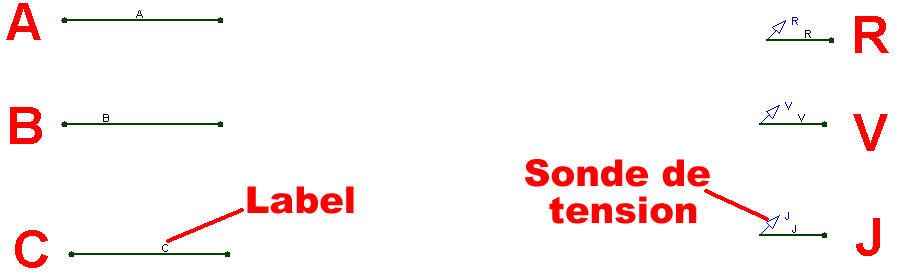
IMPORTANT : dans ce TP on n'utilisera ni les générateurs LOGICSTATE ni les sondes LOGICPROBE. Suivez les indications données dans la partie II du TP papier pour savoir comment connecter les entrées et les sorties à un graphe digital, en cliquant sur Mode graphe pour ajouter le graphe DIGITAL, sur Mode générateur pour ajouter le DCLOCK et sur Mode sonde de tension pour ajouter une sonde de tension :

Il vous reste à connecter les différentes portes logiques entre les entrées et les sorties afin de créer le logigramme en suivant point par point les étapes décrites dans la partie II du TP papier.
Dans Proteus la table de vérité sera donnée sous forme d'un chronogramme dans un graphe Digital :
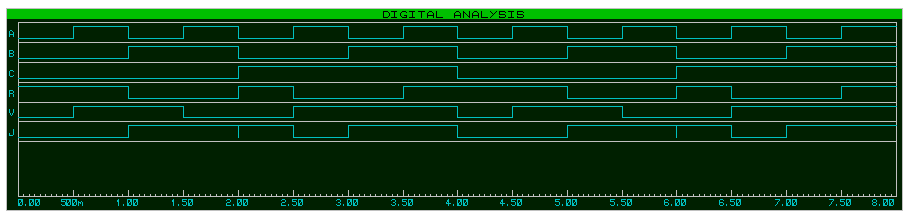
A B et C sont les 3 entrées et R V et J sont les 3 sorties du logigramme
Pour savoir si les équations sont correctes il suffit de comparer le chronogramme donné par Proteus à la table de vérité souhaitée. En cas de différences, repérer la sortie qui est erronée (R, V ou J ?) puis revoyez son équation logique et son logigramme.
Vous enregistrerez votre projet Proteus dans votre classeur électronique dans le dossier correspondant au TP et dans un fichier portant comme nom rampe_3_spots.
Partie III :
Table de vérité à compléter pour la fonction "Logique de commande" avec les 4 spots :
Etape
|
Entrées |
Sorties |
|||||
A |
B |
C |
R |
V |
J |
G |
|
0 |
La |
table |
de |
vérité |
n'est |
pas |
donnée |
1 |
pour |
cette |
question |
c'est |
à |
toi |
de |
2 |
la |
trouver ! |
|||||
3 |
|||||||
4 |
|||||||
5 |
|||||||
6 |
Arrête |
de |
t'amuser |
et |
retourne |
travailler |
:-( |
7 |
|||||||
Rappel : les colonnes des entrées se complètent en consultant le chronogramme (page 1) et les colonnes des sorties se remplissent en consultant le tableau (page 2) donné dans l'énnoncé.
Une fois la table de vérité complétée, proposez une équation logique pour chacune des sorties, simplifiez ces 4 équations logiques, puis proposez et validez dans Proteus un logigramme réalisant la fonction "Logique de commande" en utilisant un graphe Digital pour afficher l'état des 3 entrées et des 4 sorties :
R = ?
V = ?
J = ?
G = ?
La base de votre projet Proteus pour réaliser ce logigramme à 4 sorties est la suivante :
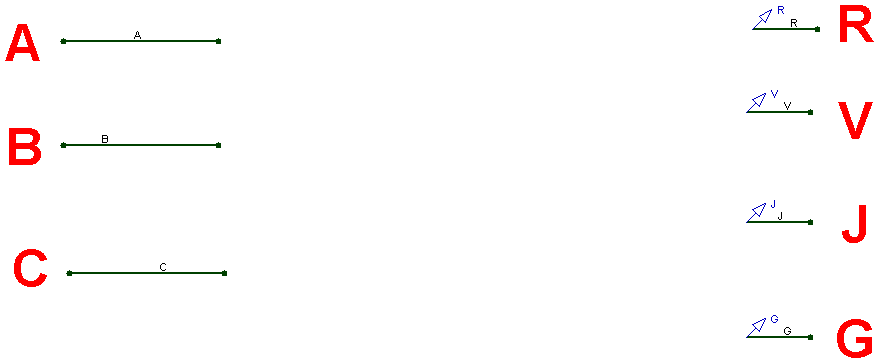
Vous enregistrerez votre logigramme dans votre classeur électronique dans le dossier correspondant au TP et dans un fichier portant comme nom rampe_4_spots.